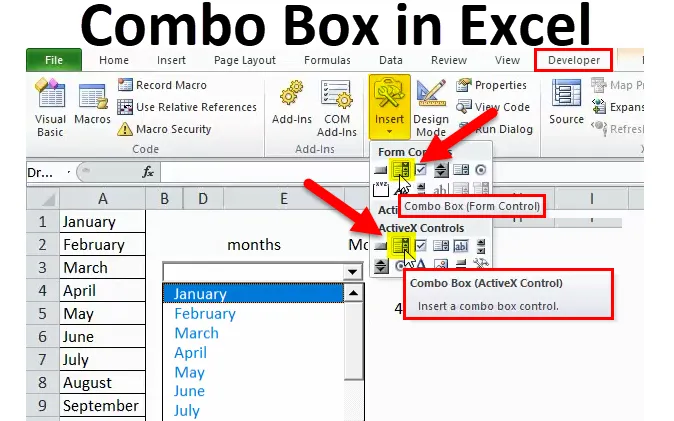
Kombinált doboz Excelben (Tartalomjegyzék)
- Kombinált doboz Excelben
- Hogyan lehet összeállított mezőt létrehozni az Excel programban?
Kombinált doboz Excelben
- A „kombinált doboz” egy legördülő lista, amely a szövegdoboz és a lista mező kombinációja. Megjeleníti a felhasználó számára az értékek listáját. Ez egy nagyszerű eszköz, amely javítja a felhasználói interakciót a munkalapmal.
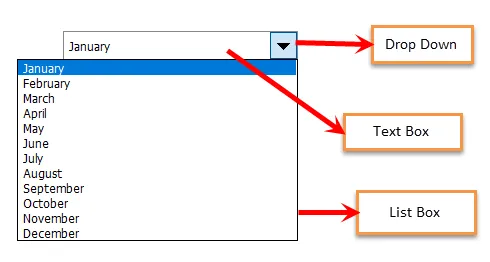
Kétféleképpen lehet létrehozni a „kombinált dobozt” az Excelben:
- Űrlapvezérlők „Combo Box” : - Az Excelbe beépített. Az ilyen típusú kezelőmezőben a felhasználók nem módosíthatják a tulajdonságokat.
- ActiveX vezérlők „Combo Box”: - sokoldalúbb, mint az űrlapvezérlés. Az ilyen típusú vezérlődobozban a felhasználó módosíthatja a tulajdonságokat.
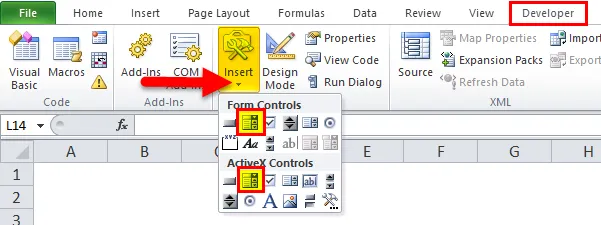
2. Példa a két módszerre
A két kombinált doboz megkülönböztetése érdekében nézzük meg a következő példákat -
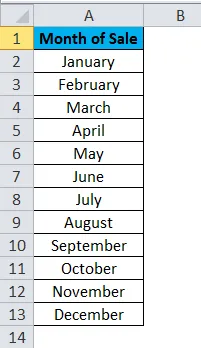
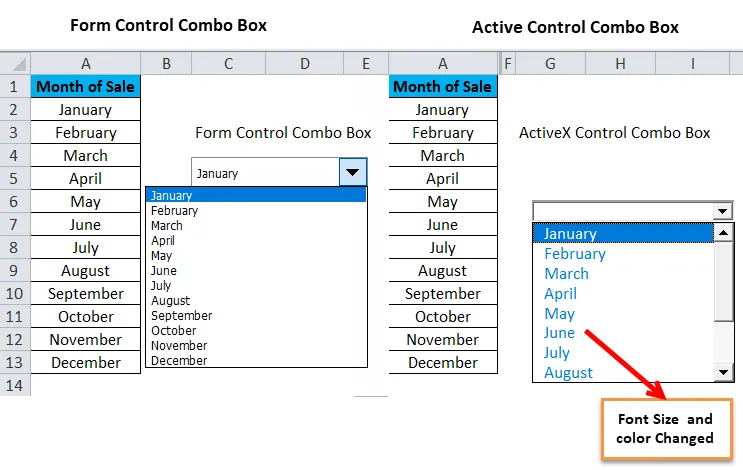
Hogyan lehet összeállított mezőt létrehozni az Excel programban?
Az első lépések az Combo Box létrehozása előtt az Excelben -
A Combo Box Excel sablont itt töltheti le - Combo Box Excel sablonHa a Fejlesztő lap látható az Excel szalag Nézet lapja mellett, akkor,
- Kattintson a Fejlesztő-> Beszúrás-> Válassza a „Kombinált mező” lehetőséget az Űrlap-vezérlők vagy az ActiveX-vezérlők beállításai közül.
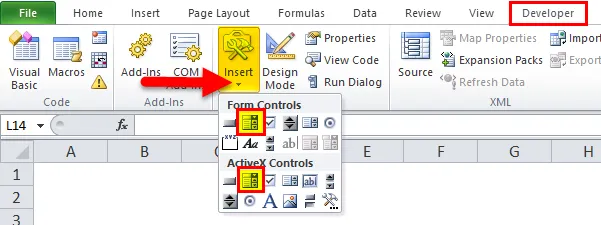
Ha a Fejlesztő lap nem látható az Excel szalag Nézet lapja mellett, akkor,
- Kattintson a Fájl -> Beállítások elemre.
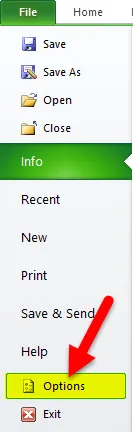
- Az „Excel Opciók” párbeszédpanel jelenik meg, az alább látható módon. Kattintson a „Szalag testreszabása” elemre. A jobb oldali panelen, a „ Szalag testreszabása” legördülő listában válassza az alapértelmezés szerint kiválasztott „Fő lapok” értéket. A „Fő lapok” panelen jelölje be a Fejlesztő jelölőnégyzetet. Kattintson az OK gombra.
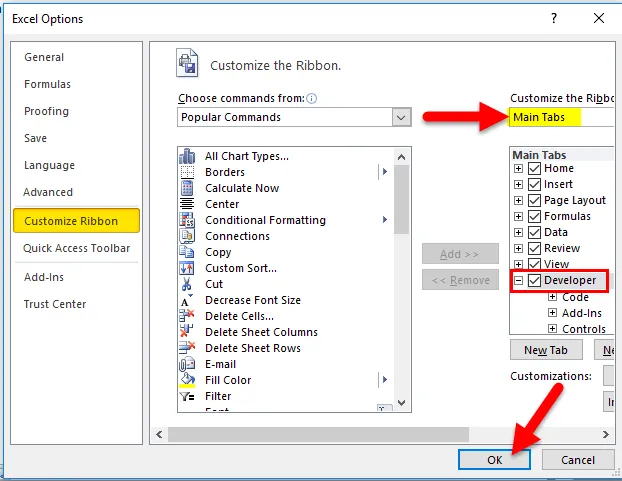
- Most meg kell találnia a Fejlesztő fület az Excel szalagon.
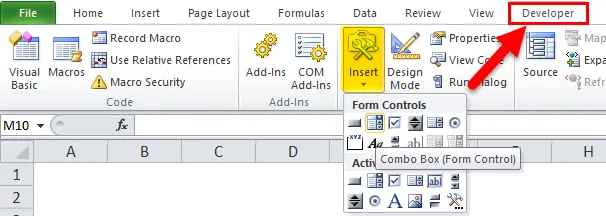
- Készítsen egy egyszerű értéklistát a kezdőlapon, függetlenül a „Vezérlődoboz” típusától.
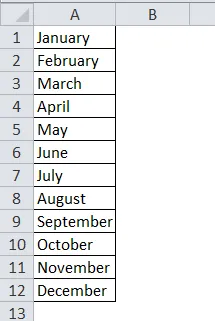
Az űrlapvezérlők a „Combo Box” Excelben
Az űrlapvezérlők „Combo Box” létrehozásának lépései az Excel programban
- Lépjen az Excel szalag Fejlesztő lapjára -> kattintson a Beszúrás - elemre, majd kattintson a „Kombinált mező” elemre az „Űrlap-vezérlők” alatt.
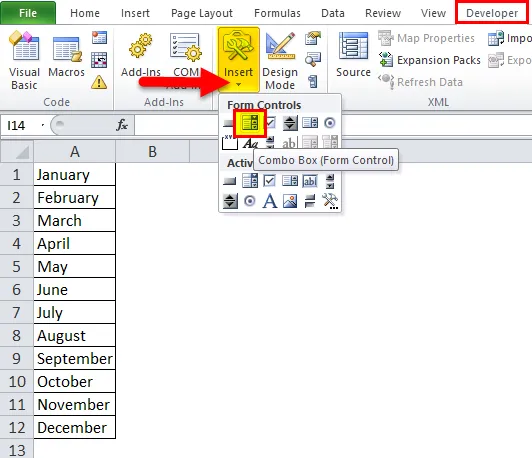
- Kattintson az Excel lapra azon a helyen, ahol a „Kombinált dobozt” el szeretné helyezni. Kiválaszthatja a „Combo Box” elemet, és a sarkokban lévő határok vagy körök közepén húzhatja az apró négyzetek bármelyikét, hogy megváltoztassa a „Combo Box” méretét.
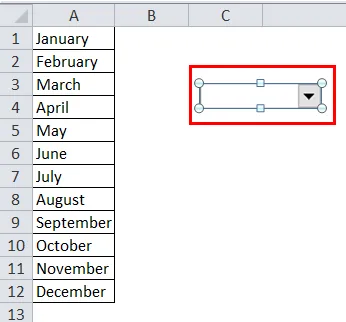
- Jobb egérgombbal kattintson az új „Combo Box” elemre -> válassza a „Format Control” lehetőséget. Megjelenik a „Format Control” párbeszédpanel.
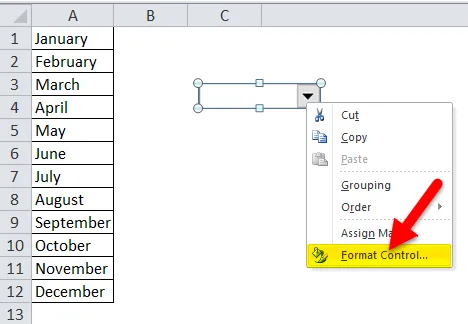
- Válassza a Vezérlés lehetőséget
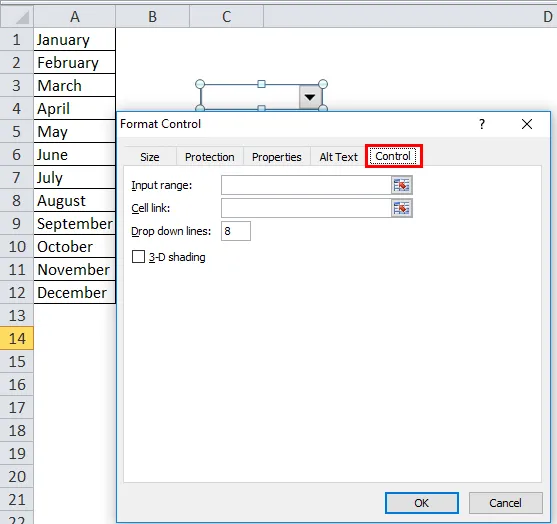
- Kattintson a „Bemeneti tartomány” jobb oldalán található gombra.
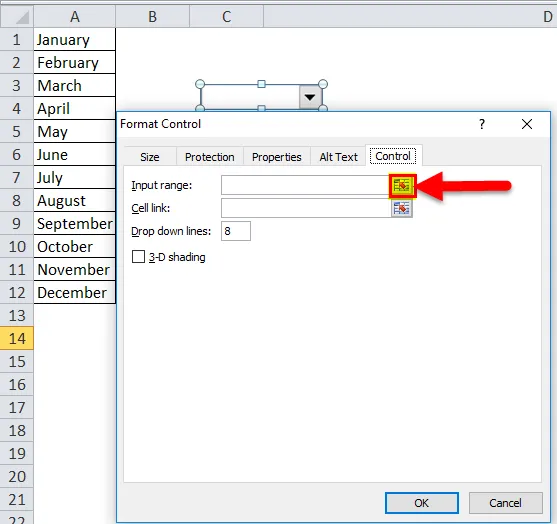
- Válassza ki a cellatartományt az értékek listájához, amely automatikusan kitölti a beviteli mezőt. Kattintson a kiemelt gombra.
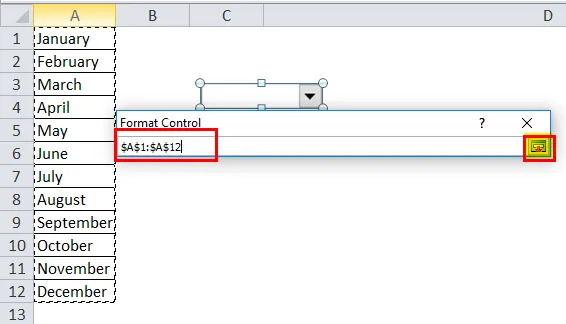
- Kattintson az OK elemre az „Objektum formázása” párbeszédpanelen.
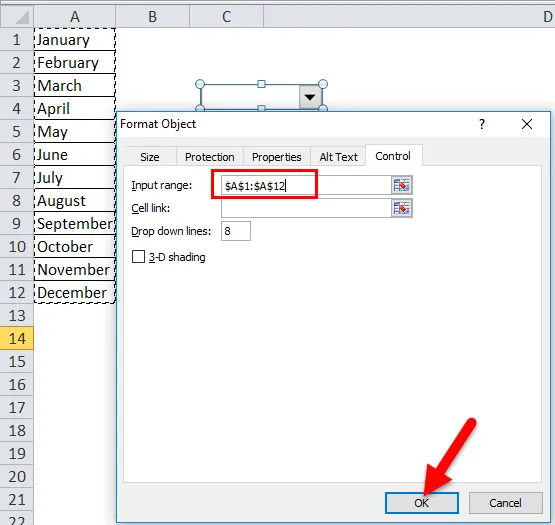
Megjegyzés: A legördülő sor = 8 (alapértelmezés szerint) konfigurálható úgy, hogy számos elemet jelenítsen meg a „Kombinált mezőben”.
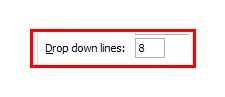
- 8 elemszámot jelenít meg a legördülő listában.
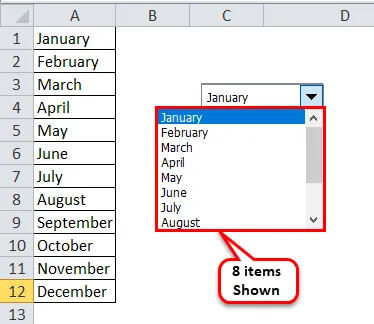
Cell link - Adja meg a cellát, hogy megjelenjen a kiválasztott érték a listában.
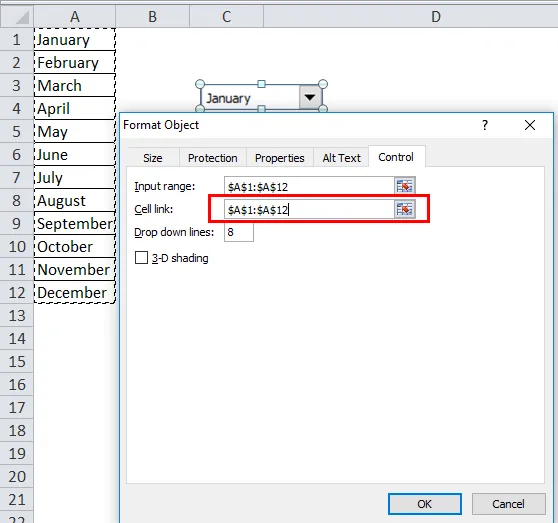
- Ez a hónapok helyzetét mutatja.
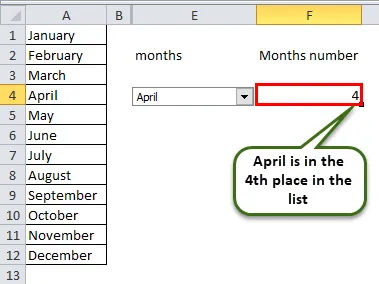
- Most már rákattinthat az új „Combo Box” legördülő nyílára a lista megtekintéséhez.
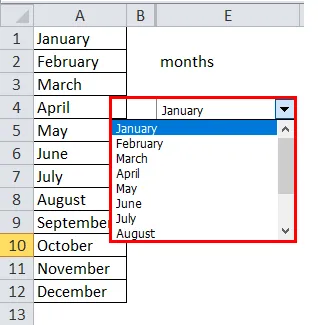
Lépések az űrlapvezérlők „Combo Box” törléséhez az Excel programban
- Ugrás a Fejlesztő lapra -> „Tervezési mód”
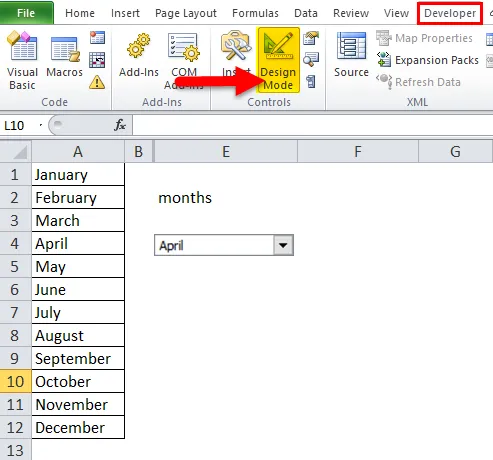
- Válassza ki az űrlapvezérlők „Kombinált mezőt”, és nyomja meg a Törlés gombot.
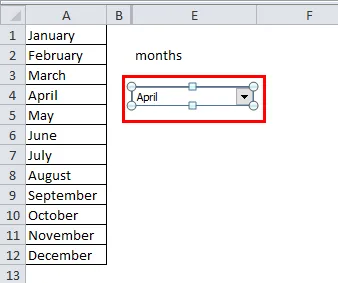
Emlékeztetni kell az Űrlap-vezérlő kombinált doboz létrehozásakor
- Segít a felhasználónak az érték kiválasztásában a cikkek köréből.
- A Form Control Combo Boxban a felhasználó nem módosíthatja a tulajdonságokat.
Az ActiveX vezérlő kombinált mezője Excelben
Az ActiveX-vezérlő „Combo box” létrehozásának folyamata kissé eltér a „Combo Box” űrlap-ellenőrzési eljárásétól.
Az ActiveX Control Combo Box létrehozásának lépései az Excel programban
- Az „Új név” párbeszédpanel megtekintéséhez kövesse a két módszer egyikét -
- Lépjen a Képlet fülre -> kattintson a „Névkezelő” -> Kattintson az Új elemre a „Névkezelő” párbeszédpanelen.
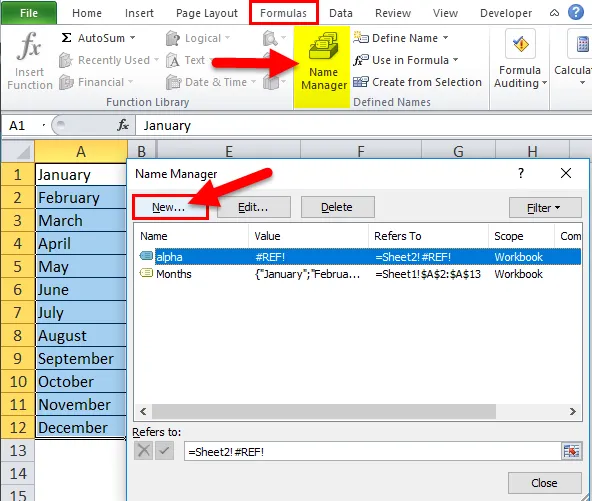
VAGY
- Lépjen a Képlet fülre -> kattintson a „Név megadása” elemre.
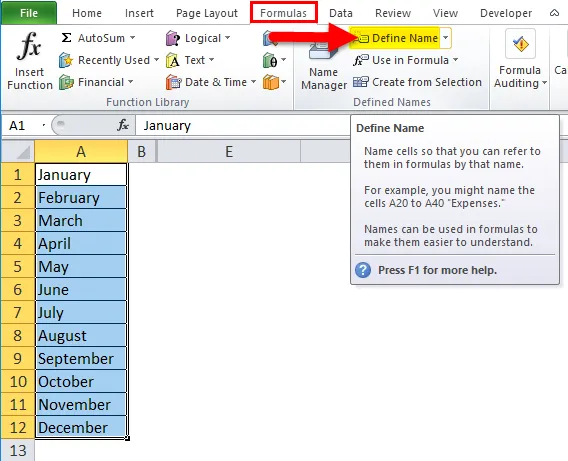
- Írja be a nevet. Hónapok. Kattintson a „Refer to” beviteli mező jobb oldalán található gombra.
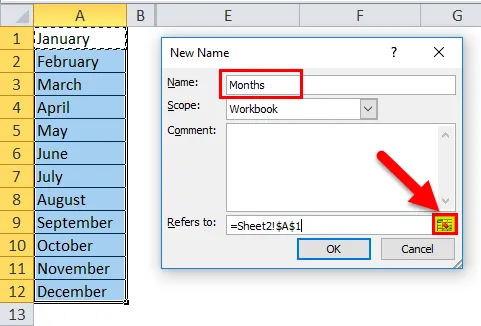
- Válassza ki azt a cellatartományt, amelybe automatikusan betölti a „Hivatkozik” beviteli mezőt. Kattintson a kiemelt gombra.
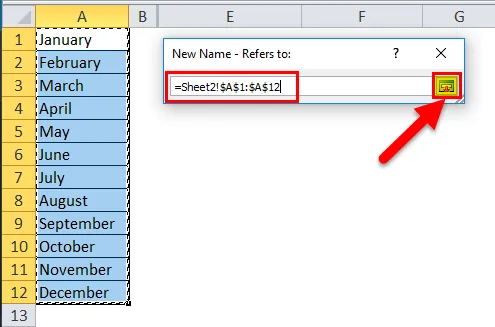
- Kattintson az OK gombra a visszaállított „Új név” párbeszédpanelen .
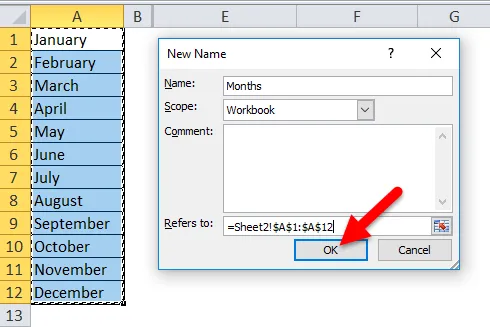
- Új tartományt fog találni, a „Hónapok” névvel, a „Névkezelő” listában.
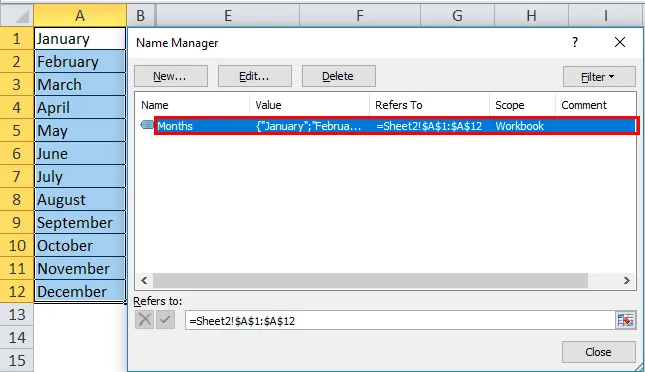
- A „Combo Box” létrehozásához ki kell választani a „Combo Box” elemet az „ActiveX vezérlők” alatt.
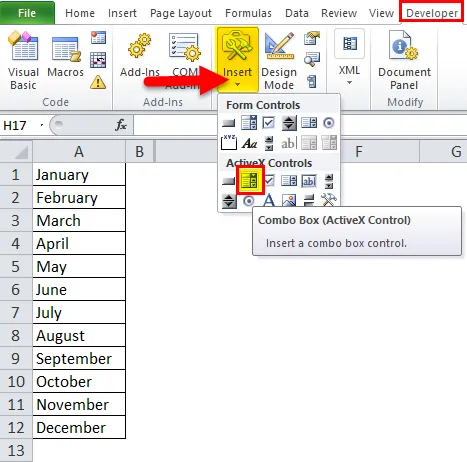
- Kattintson az Excel lapra azon a helyen, ahol a „Kombinált dobozt” el szeretné helyezni. Jobb egérgombbal kattintson a „Combo Box” elemre -> kattintson a Tulajdonságok elemre.
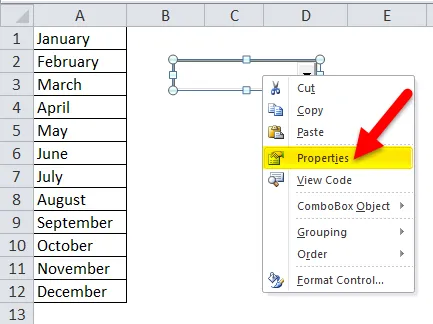
- Megjelenik egy tulajdonságok párbeszédpanel.
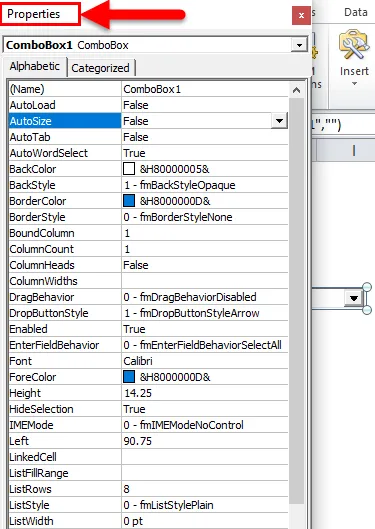
- A Tulajdonságok párbeszédpanelen a ListFillRange mezőbe írja be a megnevezett tartomány nevét, pl. A bezáráshoz kattintson a párbeszédpanel jobb felső sarkában lévő X elemre.
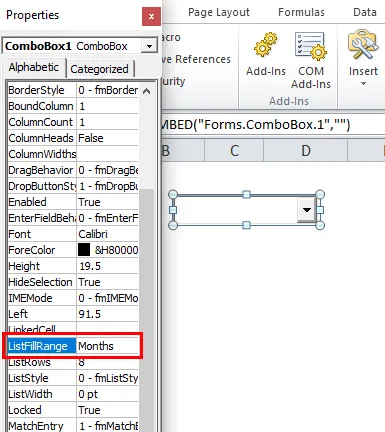
- Mentse a fájlt a .xlsm kiterjesztéssel, és nyissa meg újra a fájlt.

- Kattintson az egérmutatóra a „Kombinált mezőben” az értékek listájának megtekintéséhez.
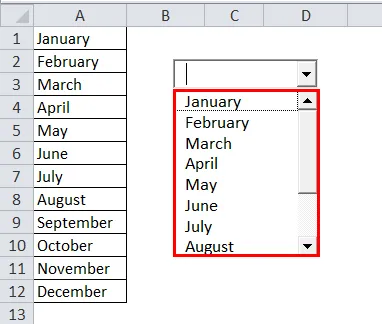
- Különböző tulajdonságok, például betűméret, szín stb. Szerkesztéséhez hajtson végre változtatásokat a Tulajdonságok párbeszédpanelen.
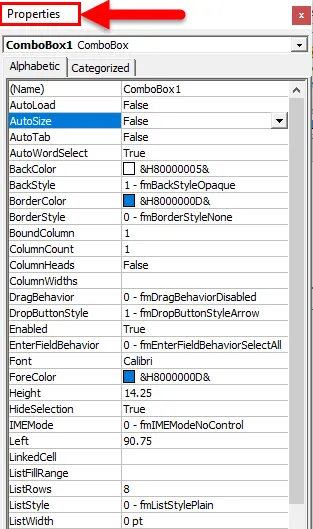
A „Combo Box” kiválasztásához / törléséhez kattintson a „Design mode” elemre a Fejlesztő vezérlőcsoportjában.
- A „Combo Box” kijelölés törléséhez törölje a „Design Mode” jelölést.
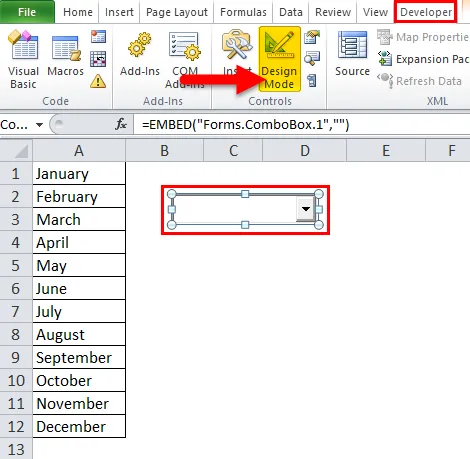
- A „Combo Box” kiválasztásához válassza a „Design Mode” lehetőséget.
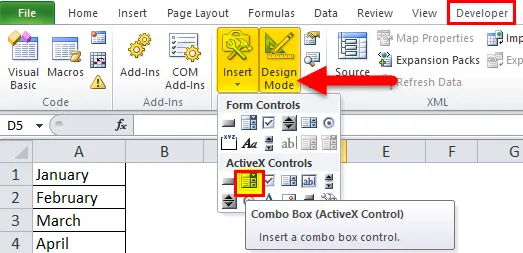
- Válassza a „Kombinált doboz” elemet az alábbiak szerint.
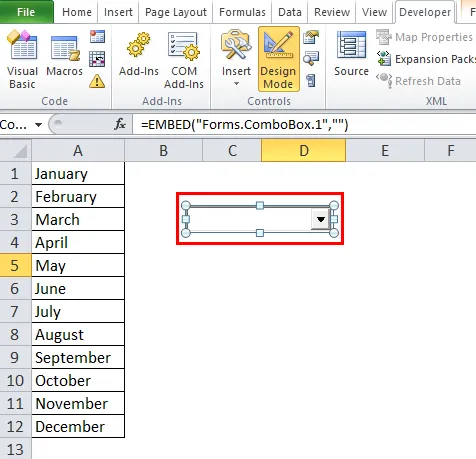
Az Active X Vezérlőpult törlésének lépései az Excel programban
- Lépjen a Fejlesztő fülre, kapcsolja be a „Tervezési mód” lehetőséget.
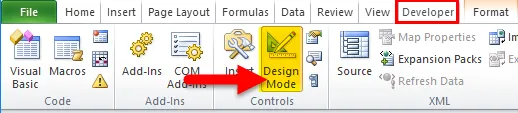
- Jelölje ki a törölni kívánt Active X vezérlő kombinált mezőt, majd nyomja meg a Törlés gombot.
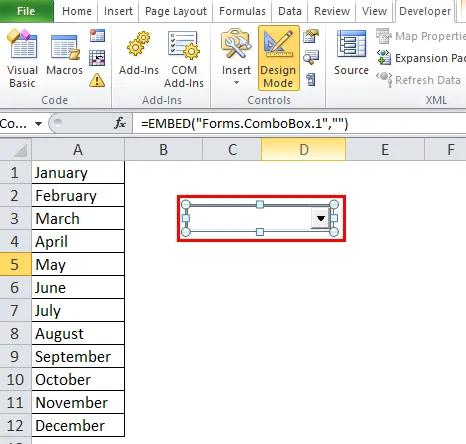
Ne feledje, hogy mi a Combo Box az Excel alkalmazásban
- Ez sokoldalúbb.
- Ez lehetővé teszi a felhasználó számára, hogy az értéket az elemtartományból írja be a szövegmezőbe.
- Az ActiveX vezérlő „Combo Box” szolgáltatásában a felhasználó szerkesztheti a tulajdonságokat, például betűméret, színek stb.
- Általában felhasználói felület vezérlésként használják, ahonnan a felhasználó kiválaszthat egy elemet saját választása szerint.
- Megkönnyíti az adatbevitelt, sok funkcióval és rugalmassággal rendelkezik.
- Az MS Excel alkalmazásban kétféle kombinációs doboz létrehozási módszer érhető el, amelyek több lehetőséget biztosítanak a munka könnyebb elvégzésére.
Ajánlott cikkek
Ez egy útmutató a Combo Box használatához Excelben. Itt tárgyaljuk annak felhasználását és a Combo Box létrehozását Excelben, excel példákkal és letölthető Excel sablonokkal. Ezeket a hasznos funkciókat Excelben is megnézheti -
- Útmutató az AGGREGATE funkcióhoz Excelben
- Hogyan lehet használni a COMBIN függvényt az Excelben?
- SZABAD funkció az Excelben - MS Excel
- Excel KÓD funkció - tudnia kell